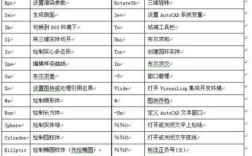在CAD软件中,插入点坐标命令是精确绘图的核心工具之一,主要用于将图形、块或外部参照按照指定坐标点精确定位到当前图纸中,通过输入或捕捉目标坐标,用户可以实现图形的精准对齐、拼接及空间布局,尤其在工程制图、建筑设计等领域,该命令能显著提升绘图效率和准确性,以下将从命令调用方式、参数设置、实际应用场景及注意事项等方面展开详细说明。
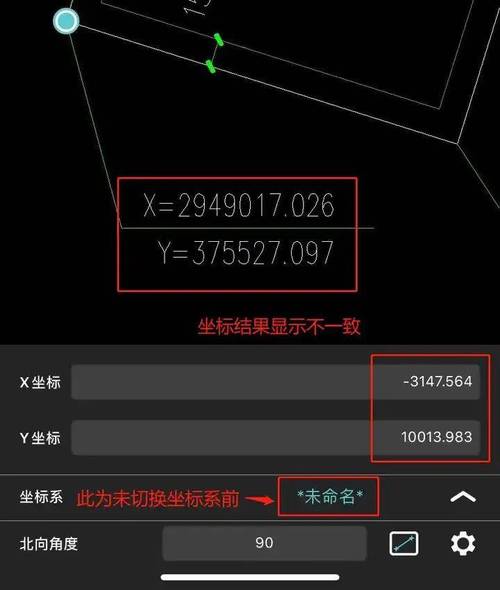
命令调用方式
在CAD中,插入点坐标命令通常通过以下几种方式调用:
- 命令行输入:直接在命令行中输入
INSERT或-INSERT(带减号为命令行模式),按回车键确认,其中INSERT会弹出对话框,而-INSERT则在命令行中完成所有操作,适合批量处理或脚本编写。 - 功能区菜单:在“插入”选项卡中找到“块”面板,点击“插入”按钮,在弹出的对话框中设置参数后,命令行会提示“指定插入点”,此时可直接输入坐标。
- 工具栏:若界面显示“插入”工具栏,可点击相应图标启动命令。
命令参数详解
执行插入点坐标命令后,需根据提示输入关键参数,以下以-INSERT命令行为例说明:
- 块或图形名称:输入要插入的块名称或外部文件路径(如
.dwg、.dxf),若块未定义,需先通过BLOCK命令创建。 - 指定插入点:这是核心步骤,可通过以下方式输入坐标:
- 绝对坐标:直接输入
X,Y,Z(如100,50,0),表示相对于坐标系原点的位置。 - 相对坐标:输入
@X,Y,Z(如@50,30),表示相对于当前光标位置的偏移量。 - 极坐标:输入
@距离<角度(如@100<45),适用于斜向定位。
- 绝对坐标:直接输入
- 缩放比例:默认为1,可输入
X,Y,Z三个方向的独立比例(如2,1,1表示X轴方向放大2倍),若输入0,则提示用户在屏幕上动态拖拽确定比例。 - 旋转角度:输入旋转角度值(如
90),单位为度,逆时针为正,也可输入R通过两点确定旋转角度。
实际应用场景
-
工程图纸拼接:
在大型项目中,常需将多个子图合并为总图,将建筑平面图中的“楼梯块”插入到指定位置,输入INSERT后,在命令行输入5000,3000(即坐标X=5000,Y=3000),可确保楼梯精确定位到轴线交点处。 -
设备布局:
在机械设计中,需将多个零件块按坐标装配,若要将“轴承块”插入到@100,50(相对于上一个插入点偏移),并设置缩放比例2,旋转角度30,命令行操作如下: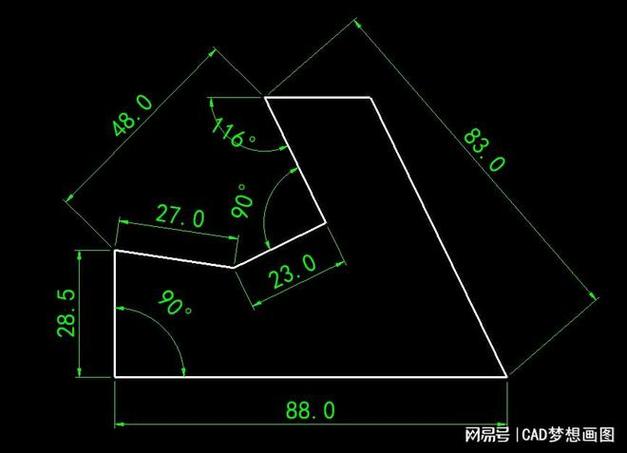 (图片来源网络,侵删)
(图片来源网络,侵删)命令: -INSERT 输入块名或 [?]: 轴承 指定插入点或 [基点(B)/比例(S)/旋转(R)]: @100,50 输入X比例因子,指定对角点,或 [角点(C)/XYZ(XYZ)] <1>: 1.2 输入Y比例因子或 <使用X比例因子>: 1.2 指定旋转角度 <0>: 30 -
地形图测绘:
在测绘领域,需将控制点按实际坐标插入,将已知坐标(3250.15, 2180.36)的测量标志插入图中,直接输入该坐标即可,避免手动调整误差。
高级技巧与注意事项
-
坐标输入的优先级:
若同时启用对象捕捉(如端点、交点),输入坐标时会优先捕捉点;需关闭捕捉或按F3切换以确保手动坐标生效。 -
动态输入与命令行模式:
开启动态输入(DYNMODE)时,可在光标旁的提示框中输入坐标,适合习惯图形界面的用户;而-INSERT命令行模式更适合批量操作,可通过脚本文件实现自动化插入。 -
块与外部参照的区别:
使用INSERT插入的块会永久添加到当前图形中,增加文件大小;而XATTACH插入的外部参照(.dwg文件)保持链接关系,修改源文件时可更新参照,适合协同设计。 -
坐标系的切换:
若图纸使用用户坐标系(UCS),插入点的坐标将基于当前UCS,需通过UCS命令调整坐标系,或使用-INSERT中的基点(B)选项重新定义块的插入基准。 -
错误处理:
若输入的块名称不存在,命令行会提示“未找到块定义”,需检查块名是否正确或是否已加载外部文件。
常见问题与解决方案
以下为使用插入点坐标命令时的典型问题及解决方法,通过表格形式归纳:
| 问题描述 | 可能原因 | 解决方法 |
|---|---|---|
| 插入的块位置偏移 | 块定义时基点设置错误 | 重新定义块,使用BLOCK命令调整基点位置 |
| 块插入后比例异常 | 输入了负值或非等比例缩放 | 检查比例参数,确保XYZ方向输入合理值 |
| 命令行无坐标输入提示 | 未正确调用-INSERT命令 |
确认命令行输入-INSERT而非INSERT,或检查系统变量CMDECHO是否开启 |
| 旋转角度无效 | 输入角度值后未按回车 | 确认输入角度后按回车键,或使用R选项通过两点指定角度 |
相关问答FAQs
Q1: 如何在插入块时同时设置多个不同比例?
A: 在-INSERT命令中,当提示“输入X比例因子”时,可输入XYZ,随后分别输入X、Y、Z三个方向的比例值,输入XYZ后依次输入2,1.5,1,可实现X轴放大2倍、Y轴放大1.5倍、Z轴不变的效果。
Q2: 插入点坐标命令能否支持动态捕捉与手动输入的切换?
A: 可以,在指定插入点时,若需临时使用对象捕捉,可按住Shift键右键选择捕捉模式(如“自”偏移捕捉),捕捉完成后继续输入坐标;或通过F3键开关捕捉功能,确保手动坐标输入不受干扰。